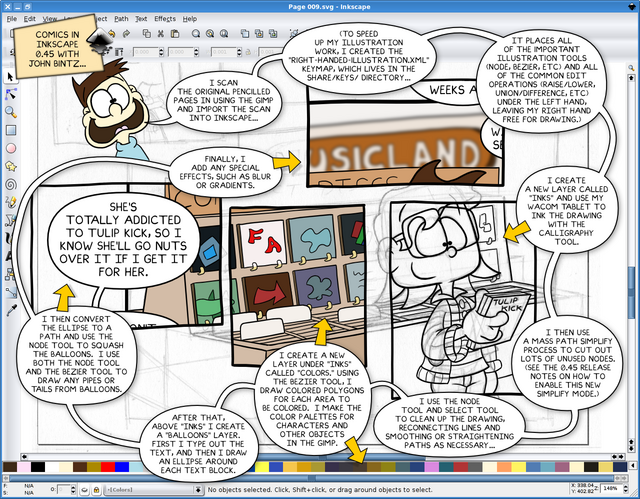Green Hornet a écrit:bon pour résumé j'utilise Ubuntu edgy, aprés avoir hésité entre Automatix2 et les gestionnaire de paquets Synaptic, j'ai opté pour ce dernier mais je capte pas tout sur tout, donc j'ai quand même finalement compris, aprés plusieurs lecteures de site, tuto et cie, que Apache 2 était installé et se lancé automatiquement au démarrage, j'avais vainement chercher apachectl pour le démarrage sans penser qu'il s'appelait apache2ctl

Même si il y a une importante communauté autour d'Automatix2, je déconseille grandement son usage, puisqu'il réalise des installations qui détruisent parfois ou l'élégance du rangement du système, ou sa sécurité, ou même son bon fonctionnement ou les deux ou trois à la fois..
apt (et ses versions graphiques dérivées Synaptic sous Gnome ou Adept sous KDE), et les packets deb, technologie Debian éprouvée et qui s'avère la meilleure technologie de gestion de paquets (en comparaison de l'enfer des rpm) suffisent largement à installer tout ce que vous souhaitez.
Green Hornet a écrit:donc la première question qui tue pour les utilisateurs confirmés d'Ubuntu est: comment puis je lancer automatiquement au démarrage un vncserver sans devoir le lancer manuellement via putty pour enfin lancer un vncviewer car pour info, je n'ai qu'un écran, qu'un clavier et qu'une souris et je me connecte à mon ch'tit linux via le routeur de la saloperie de livebox pro

Mais pourquoi veut-il installer un VNC...


Je m'explique : personne ou presque n'use de VNC Server pour accéder à une session graphique Linux. Pourquoi ? ("Je vais vous le dire Madame Chabot..")
En fait la gestion graphique sous les Unices (pluriel d'Unix, NDLR) et Unix-likes n'est pas réalisée par le noyau (comme sur le tristement célèbre Windows) mais par un programme, le serveur d'affichage X. Et cette technologie (qui a connut maintes implémentations, fork etc..) est dès le départ conçue pour un affichage délocalisé. Il faut se rappeler que dans les années 70 et au début des années 80, peu de machines étaient assez puissantes pour faire fonctionner des interfaces graphiques. Autrement dit, à l'époque seule une gigantesque machine qui prenait des dizaines de mètre carrés de surface et des dizaine centaines de mètres cube, en était capable, et les gens se connectait avec ce qu'on appelle des terminaux (il y a même une expression plus précise : dumb terminal) à cette machine. Leur terminal ne faisait qu'un travail réduit : affichage, gestion de la souris (à partir du moment où elle exista, avant c'était un pointeur), gestion du clavier, et des lecteurs de disquettes éventuels et sous-traitait tout au serveur.
D'ailleurs même dans les années 90 et début 2000, Sun avec sa version d'Unix a continué à commercialiser ce genre d'architecture, composés de dizaines centaines de terminaux et d'un seul serveur gérant l'ensemble des sessions ouvertes en parallèle.
Autrement dit l'architecture graphique a d'ores et déjà tout pour que tu délocalises l'affichage, pourquoi t'ennuyer à installer une couche supplémentaire de délocalisation alors que tout est déjà prêt dans X.
Comment cela se fonctionne-t-il..
Comme on utilise une application placée sur une autre machine (que l'on nomme serveur par opposition aux terminaux), on pourrait penser donc que cette machine est le serveur X.. Hé non...
Un serveur X est un serveur d'affichage, il est donc sur la machine que vous utiliser pour visualiser l'application, et sur sur ce qu'on qualifie habituellement de serveur tournent des clients X (c'est à dire tous les programmes : Firefox, le bureau Gnome ou KDE etc... ) qui se connectent au serveur pour envoyer leur affichage et recevoir les intérations utilisateurs.
Cette architecture fonctionne tant quand l'affichage et les programmes sont sur des machines différentes que quand comme souvent c'est rassemblé sous le même toit.
Quand un logiciel démarre, il regarde dans les variable d'environnement l'adresse du serveur X (normalement :0, l'absence d'adresse avant le : signifiant local) et s'y connecte. Mais si vous accédez à distance, votre mode d'accès (par exemple ssh, ou l'antique et insécurisé rsh) a réglé automatiquement la variable d'environnement à adresseip:0
Vous me direz c'est bien joli de démarrer les applications par ssh ou rsh mais je voudrais bien que ce soit tout le bureau qui démarre). Plutôt que de vous donner la commande terminal qui démarre tout le bureau, nous allons aborder quelque chose qui facilite les choses : XDMCP (X Display Manager Control Protocol).
XDMCP diffuse par des trames UDP de broadcast l'adresse du serveur X d'affichage (autrement dit le bel ordinateur Windows de Green) sur le réseau local.. Dès que un display manager (situé sur l'ordinateur des applications, celui que l'on appelle abusivement serveur), reçoit ces trames, il règle la variable d'environnement à l'adresse et se connecte au serveur d'affichage. Or le display manager est en même temps le logiciel de login graphique (GDM pour ceux qui préfèrent GNOME, KDM pour ceux qui préfèrent KDE voire l'antique XDM), et vous voyez donc apparaitre le login sur votre écran, login qui déclenchera votre bureau ensuite..
En somme XDMCP permet en diffusant votre IP via UDP ce que vous auriez fait normalement ainsi :
- connexion distante en ligne de commande (rsh/ssh) qui règle la variable d'environnement
- lancement de gdm, kdm ou xdm
Toutefois alors que l'affichage délocalisé via ssh se fait facilement (car ssh étant crypté et les données passant dans un canal ssh), c'est estimé assez securisé pour fonctionner dès l'installation, au départ Ubuntu n'écoute pas les trames UDP XDMCP, il faut activer cela ( dans ce cas en effet les trames passeront en clair, et des informations importantes pourraient être décodées par un intercepteur.. mais si c'est sur un réseau local ... )
Trois façons d'activer cela (la première et la seconde sont quasiment les même) :
- par l'interface graphique :
a) menu Système > Administration > Fenêtre de connexion
b) Onglet "Distante"
c) Changer le style de "Connexion distante désactivé" à "Identique à locale"
- par interface graphique accédée par terminal distant (ssh ou autre)
a) taper sudo gdmsetup ou bien gksu gdmsetup
b) faire comme précédemment
- par terminal
a) éditer /etc/gdm/gdm.conf-custom en lançant par exemple nano avec les droits administrateurs donc sudo
- Code: Tout sélectionner
sudo nano -w /etc/gdm/gdm.conf-custom
b) Ajouter vers la fin du fichier en dessous de
- Code: Tout sélectionner
[xdmcp]
la ligne
- Code: Tout sélectionner
[xdmcp]
Enable=True
Maintenant, il vous reste à lancer un serveur X pour recevoir tout ça.
Celui de Cygwin (environnement compilé pour Windows) est tout indiqué..
Télécharger Cygwin, installer les paquets indiqués sur cette page :
http://x.cygwin.com/docs/ug/setup-cygwi ... lling.html
Il ne reste plus qu'à lancer le serveur X en mode XDMCP (paramètre -query):
XWin.exe -fullscreen -query adresseIPdelamachineLinux
Tout cela est bien long car j'ai tout rédigé dans le détail mais, c'est en résumé assez simple.
a) autoriser l'écoute XDMCP
b) installer X sur son ordinateur
c) lancer X
Hugues






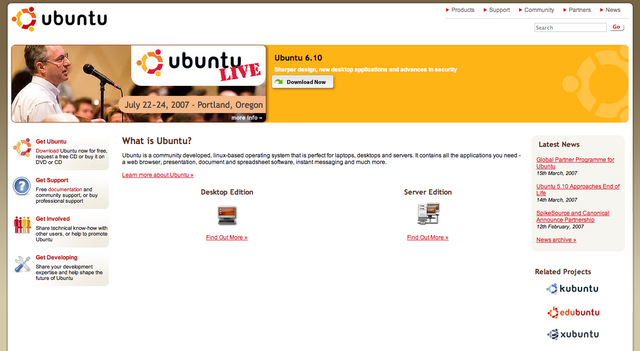

 Mais ça va, je m'en suis remis.
Mais ça va, je m'en suis remis.